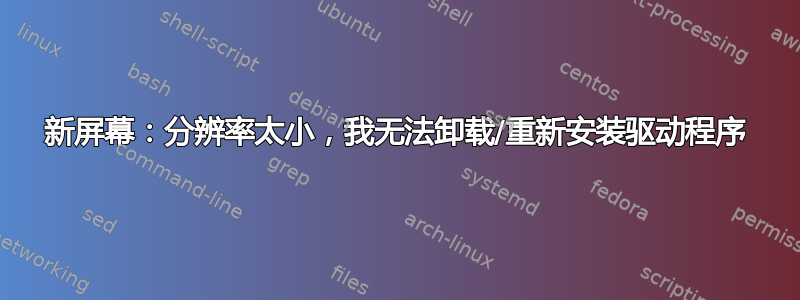
尝试将 HDMI 电视设置为仅有的屏幕安装在 Windows XP 盒子上,替换旧显示器。问题是,将电视插入视频卡后,默认分辨率太小,以至于我无法实际访问 Catalyst 驱动程序屏幕中更改屏幕分辨率的部分。我尝试使用 Catalyst 安装程序卸载驱动程序,但问题依然存在:实际的应用程序屏幕比我的屏幕大,并且不允许调整大小,因此我看不到允许我继续执行安装程序/卸载程序的屏幕部分。
这些应用程序都无法垂直调整大小,这意味着我无法将它们缩小到可以将它们拖到屏幕上来访问我需要的屏幕部分的程度。
我也尝试使用 Driver Fusion 卸载驱动程序:问题相同。我可以看到应用程序屏幕的上半部分,但由于无法访问下半部分,我无法单击“确定”或“应用”,因此我无法卸载驱动程序。
由于我无法访问控制中心或安装程序,因此我无法更改屏幕分辨率。桌面上的默认 Windows“属性”不允许我更改分辨率。下一步该怎么做?
答案1
答案2
第一个建议:我认为您可以尝试将桌面的方向改为纵向,然后单击重新安装按钮。
第二个建议:如果之前的建议不起作用,并且纵向不够,请像建议 1 一样将方向弄乱为纵向,但这次您必须取消选中隐藏电视无法显示但显卡可以显示的分辨率或其他内容,然后大幅增加分辨率,直到您可以单击重新安装按钮。
第三个建议:如果建议2不起作用,竖屏模式和选择最高分辨率是不够的,这是唯一的建议,或者我想不出其他建议。把方向弄乱为竖屏,就像建议1和2一样,这次你必须买一个更好的显卡(需要3到5天才能到货),至少可以支持1024x768。Nvidia控制面板的分辨率是1000x750,所以800x600会重叠。你的显卡到货后,取消选中隐藏电视无法显示但显卡可以显示的分辨率,然后你会发现任何高于1024x768的分辨率。
第四个建议:如果建议 3 不起作用,请尝试这个简单的建议。尝试调整网页的缩放比例,从 100% 到 50%,然后尝试卸载/重新安装驱动程序。但是,如果您的分辨率是 400x240 之类的,则此方法不起作用,请尝试我将提出的第五个建议。
第五个建议:如果建议 4 不起作用,请像建议 4 一样弄乱缩放,但这次,通过选中“显示所有模式”来选择您获得的最高分辨率。如果它是 800x600,而原始分辨率是 1024x768,那么在某些高级显示器中,如果您将屏幕的可见部分平移为 1024x768 显示,则可能会成功。
我建议您按顺序按照建议进行操作,直到最终可以卸载/重新安装驱动程序。



 +打开运行对话框。R
+打开运行对话框。R